Pridajte do programu Outlook 2007 ďalšiu poštovú schránku

Aktualizácia 19. 5. 2010 - Vydanie programu Outlook 2010. Užite si to! Ako pridať ďalšiu poštovú schránku do programu Outlook 2010
Aktualizácia 24. 7. 2012 - Ako pridať ďalšiu poštovú schránku v programe Outlook 2013.
Aktualizácia 29.8.2016 - Ako pridať ďalšiu poštovú schránku do programu Outlook 2016
Krok 1 - S otvoreným programom Outlook 2007 kliknite náradie, Nastavenia účtu
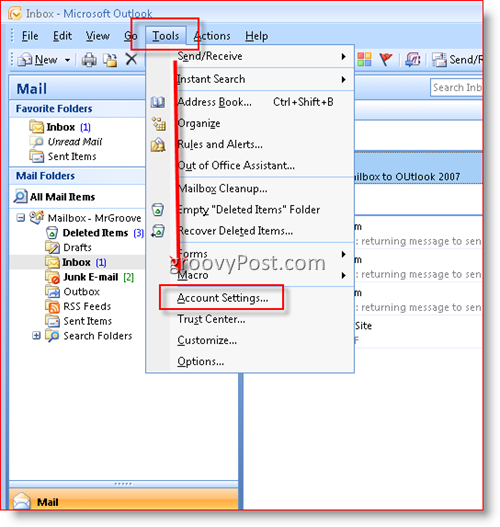
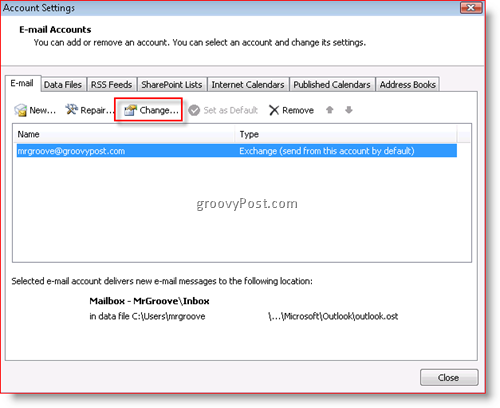
Krok 3 - kliknite Viac nastavení
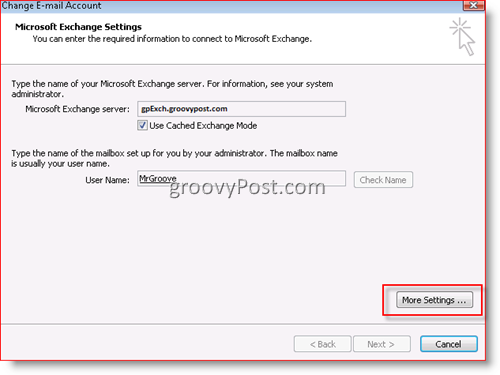
Krok 4 - kliknite Pokročilé Potom kartu kliknite pridať
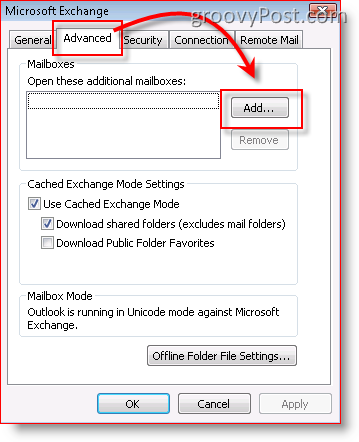
Krok 5 - typ v mene dodatočnej / sekundárnej poštovej schránky a kliknite OK
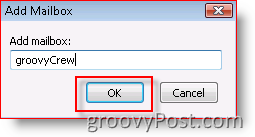
Krok 6 - overiť že vaša nová poštová schránka je uvedená v zozname v poli „Otvorte tieto ďalšie poštové schránky”A potom kliknite na tlačidlo OK
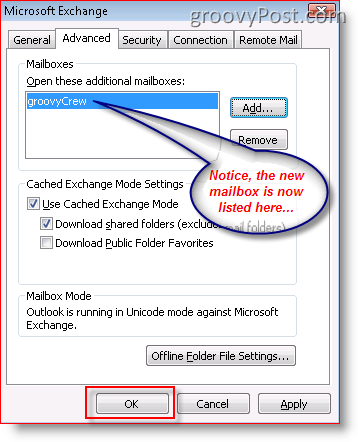
Krok 7 - kliknite Ďalšie
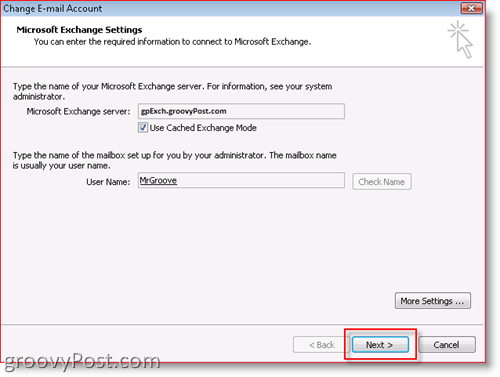
Krok 8 - kliknite Skončiť
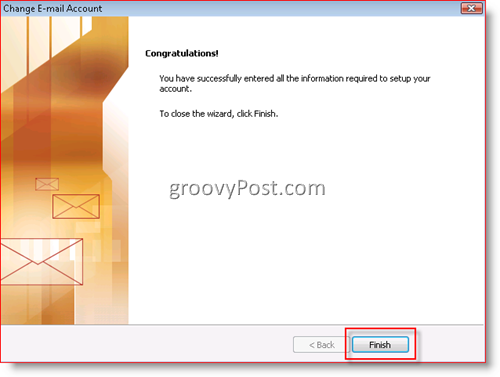
Krok 9 - kliknite Zavrieť
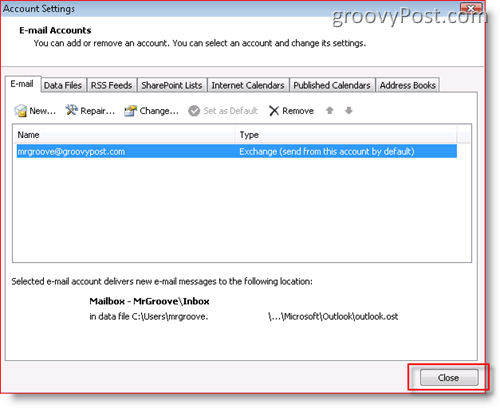
To je všetko! Veľmi jednoduché!
Po pridaní novej poštovej schránky bude váš klient Outlook vyzerať takto.
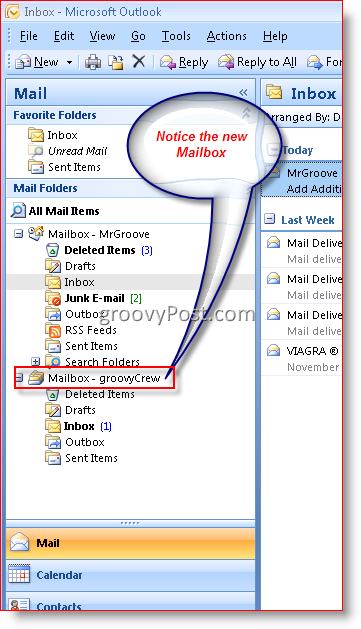
Tagy: klient, e-mail, výhľad 2007

![Zobraziť iba dnešné úlohy na paneli úloh programu Outlook 2007 [How-To]](/images/outlook/show-only-todayrsquos-tasks-in-outlook-2007-to-do-bar-how-to.png)
![Konfigurácia a čítanie informačných kanálov RSS v programe Outlook 2007 [How-To]](/images/outlook/configure-and-read-rss-feeds-in-outlook-2007-how-to.png)







Zanechať komentár